1、以技嘉主板为例,开机按键盘F12,选中U盘启动,启动系统U盘后,按如图片指引操作
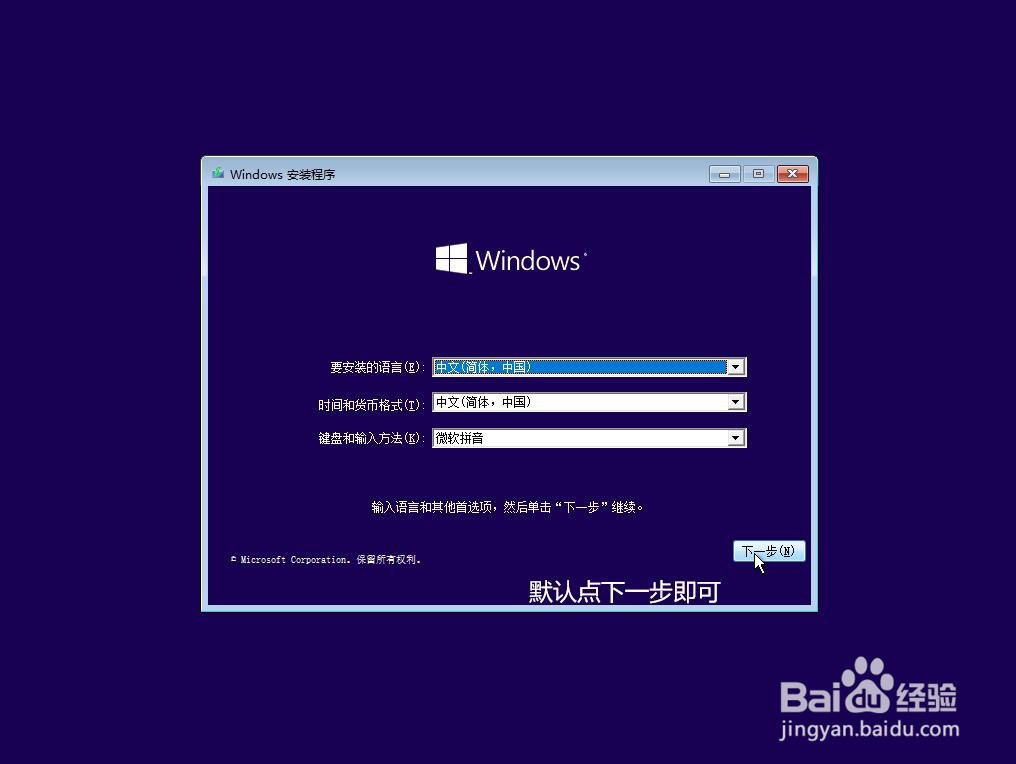

2、选中专业版,然后点自定义安装,如果是新硬盘,需要新建分区并格式化,如果是旧硬盘,需要格式化系统分区后再安装




3、如果安装提示无法安装到此硬盘,将系统分区所在的硬盘所有分区都删除后重新建新建即可


4、以下示例为没有连接网络的,如有连接网络步骤可能有差异


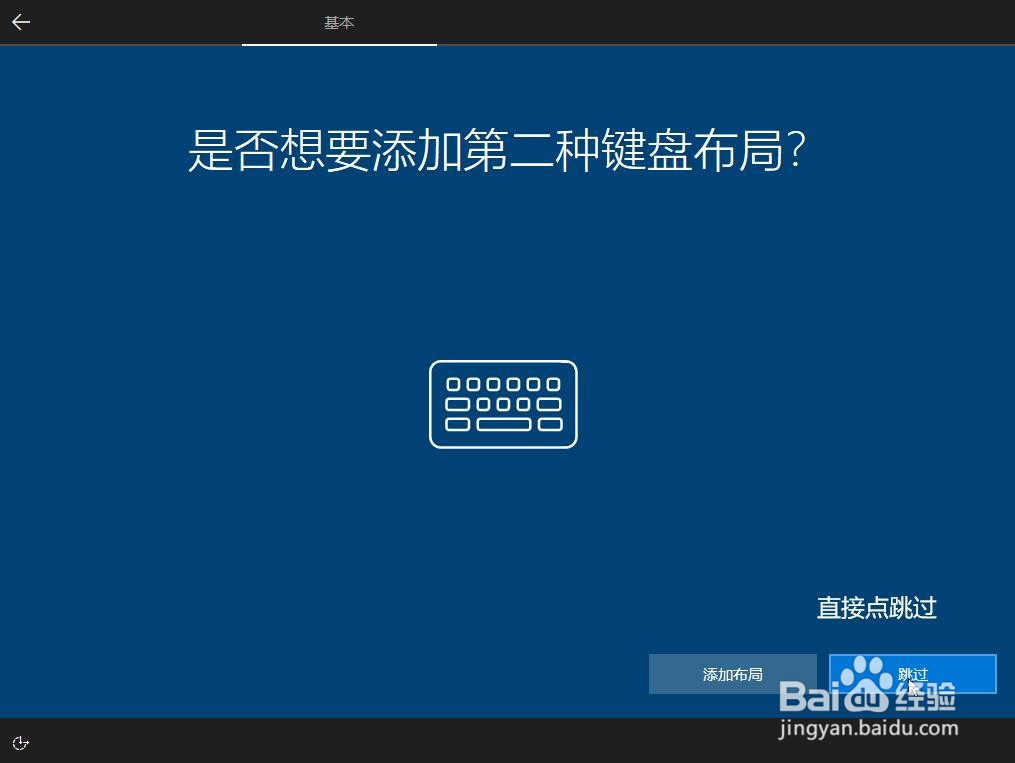

5、注意创建用户名这里,密码建议不设置,不然每次开机需要登录密码
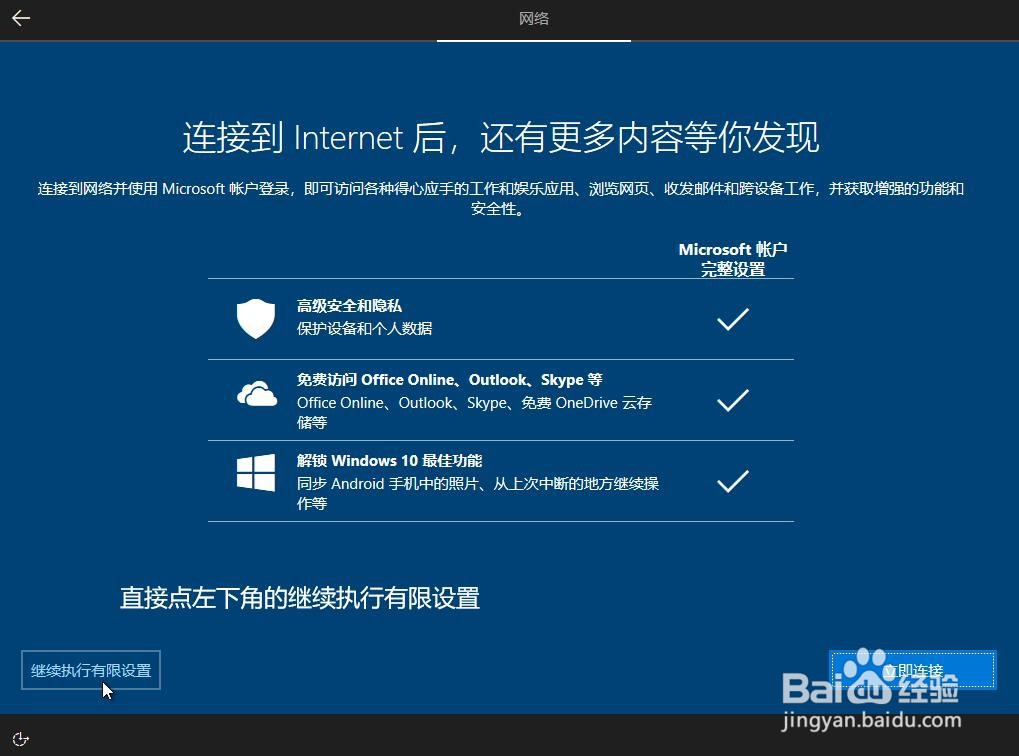

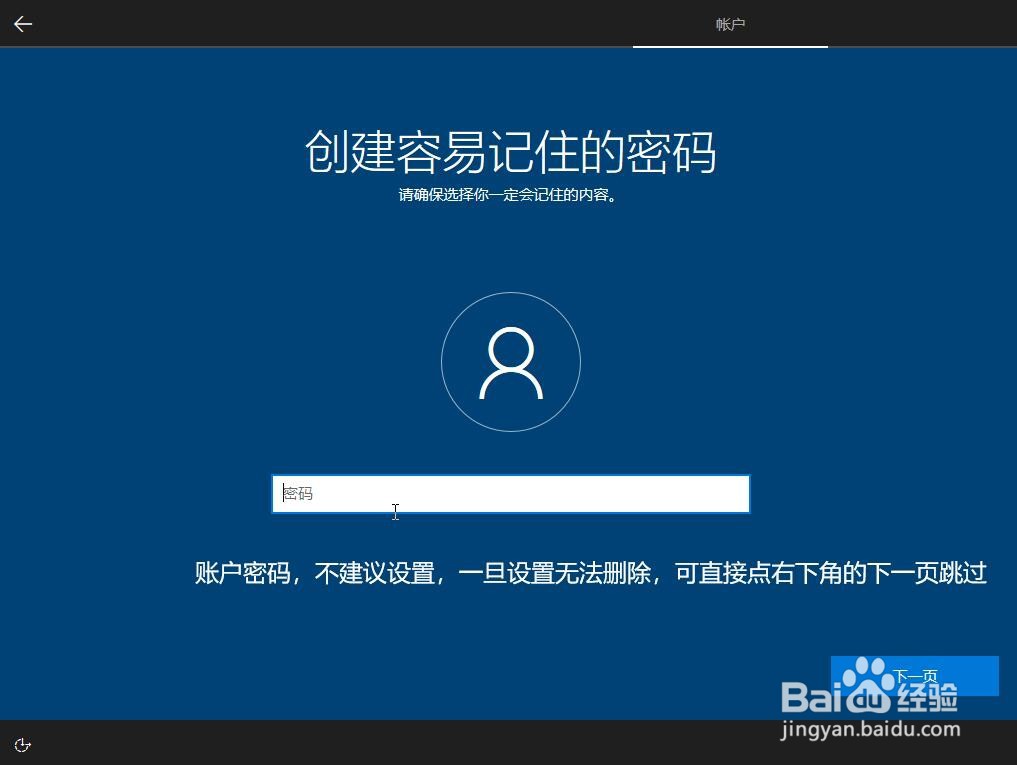
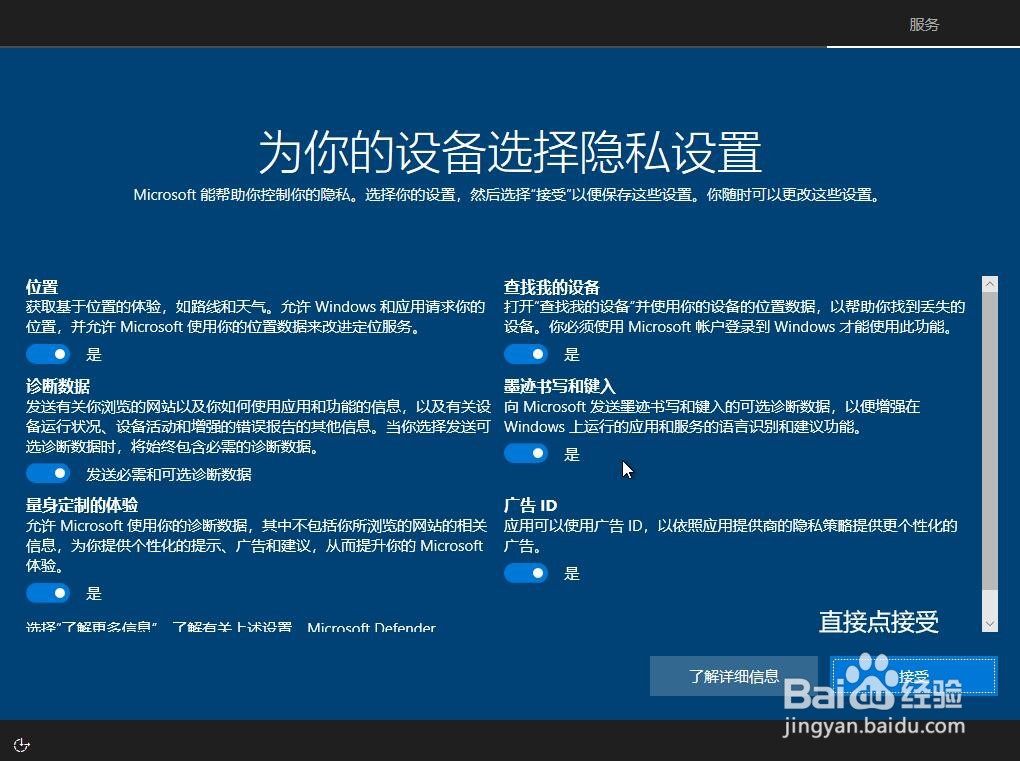


6、至此安装步骤完结,等会儿进到系统桌面,如可联网,可以下载个驱动精灵检测安装一下硬件驱动即可,如无法联网,需找台可用电脑到主板品牌官网搜索主板型号,下载对应的网卡驱动安装
